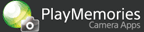被写体の「光」に対して、特徴のある印象的な効果を加えて撮影することができます。
撮影方法
-
MENU → [アプリケーション] → [ライトシャフト]を選ぶ
-
好みの効果を選んで、中央の
 を押す
を押す- 画像に加える効果を変更するときは、MENUを押してトップ画面に戻り、効果を選び直してください。
設定項目 内容 薄明効果 雲間から地上に降り注ぐ陽光や、窓から室内に差し込む光を印象的に表現します。

星状効果 太陽や恒星など、光源を中心に星状の光を表現します。

フレア効果 夕日やろうそくの炎など、光が円状に柔らかく広がるように表現します。

ビーム効果 天空を照らすサーチライトなど、光源から一直線に伸びる光を表現します。

-
 /
/ /
/ /
/ で光源位置を指定し、光の方向を選んで、[OPTION]で光線の長さなどを設定する
で光源位置を指定し、光の方向を選んで、[OPTION]で光線の長さなどを設定する- [薄明効果]では、光源位置を画像の外に設定することができます。光の効果が及ぶ範囲を設定画面左下で確認できます。
-
中央の
 を押して、扇形または円形の光の効果イメージが表示されたら、構図を合わせてシャッターボタンを押して撮影する
を押して、扇形または円形の光の効果イメージが表示されたら、構図を合わせてシャッターボタンを押して撮影する- 画像は[ライトシャフト]効果を加えた画像と、加工する前の画像の2枚が保存されます。
-
[ライトシャフト]を終了するときは、MENU → [アプリケーション終了]*を選ぶ
* 画面に[EXIT]が表示されている機種は、[EXIT]を選ぶと本アプリを終了します。
ご注意
- [ライトシャフト]の設定は撮影時に行い、すでに撮影された画像に対して[ライトシャフト]の加工を行うことはできません。
- 撮影モードが[P][A][S][M]のときのみ使用できます。
- ライトシャフトは、RAW画質で撮影することはできません。
- 本書のイラストはすべてイメージです。
- 本アプリが対応しているカメラの機能、設定についての詳細は、下記をご覧ください。
PlayMemories Camera Apps > ライトシャフト > 主な仕様